<p>关闭vivo浏览器信息流视频自动连播需进入设置:1、打开vivo浏览器,点击“我的”进入;2、选择“设置”,找到“流量与缓存”或“浏览设置”;3、关闭“信息流视频自动播放”开关;4、可在播放界面点击自动播放提示的“×”临时关闭;5、进入手机设置-应用管理- vivo浏览器-权限,关闭后台数据和自动播放权限以彻底禁止。</p>
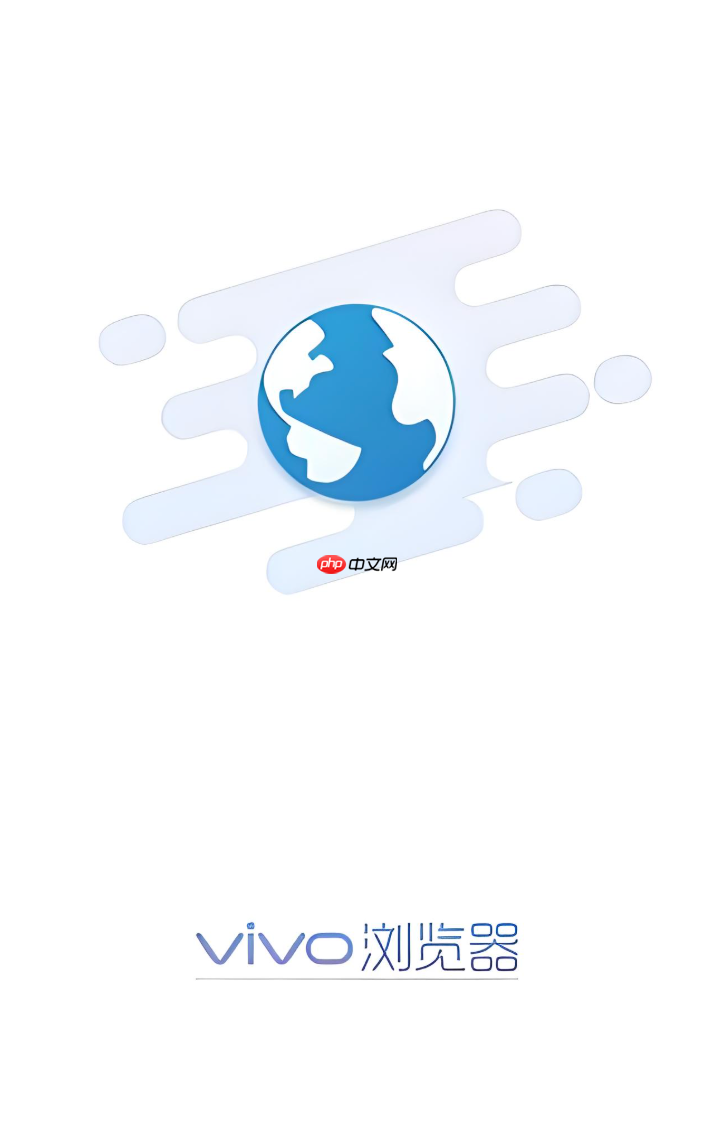
如果您在使用vivo浏览器浏览信息流时,遇到视频自动播放下一个的情况,可能会影响浏览体验。以下是关闭该功能的具体操作方法。
本文运行环境:vivo X100 Pro,Android 14
通过设置中的视频播放选项,可以禁止信息流中视频的自动连播行为,从而实现手动控制播放内容。
1、打开vivo浏览器,点击右下角我的进入个人中心。
2、点击页面中的设置选项,进入系统配置菜单。
3、在设置列表中找到并点击流量与缓存或浏览设置。
4、查找名为信息流视频自动播放或连续播放下一个的开关。
5、将该开关右侧的滑块关闭,变为灰色状态即可停用自动连播功能。
在正在播放的视频界面中,可以直接关闭下一集自动播放提示,适用于临时性操作。
1、当一个视频即将播放完毕时,屏幕下方会出现自动播放下一则的进度条。
2、点击该进度条右侧的关闭按钮(×),即可中断后续视频的自动加载。
3、此操作仅对当前播放序列有效,若需永久关闭仍需调整设置项。
通过系统级权限管理,进一步阻止浏览器在信息流中启动视频自动播放功能。
1、进入手机设置应用,选择应用管理或应用与通知。
2、在应用列表中找到并点击vivo浏览器。
3、点击移动数据或流量使用情况。
4、关闭允许后台数据使用选项,减少自动加载行为。
5、返回上一级,进入权限管理,关闭自动播放媒体内容相关权限。
以上就是vivo浏览器自动播放下一个视频怎么关 vivo浏览器在信息流中关闭连续播放的详细内容,更多请关注php中文网其它相关文章!

每个人都需要一台速度更快、更稳定的 PC。随着时间的推移,垃圾文件、旧注册表数据和不必要的后台进程会占用资源并降低性能。幸运的是,许多工具可以让 Windows 保持平稳运行。




Copyright 2014-2025 https://www.php.cn/ All Rights Reserved | php.cn | 湘ICP备2023035733号